只要上网,每天你都会到各种各种的资讯,今日小编也是到网上收集了一些与电脑自带剪贴板如何打开剪贴板打开教程相关的信息,那么下面分享给大家一起了解下吧。
说起剪切板,我想大家并不陌生,它是内存中的一块区域,我们经常要用到它,可以说它是电脑中很重要的一部分,但是许多用户反映说不懂得打开它,那么剪切板究竟该如何打开呢,不懂的朋友可以看看小编整理的电脑剪切板打开教程。
方法/步骤:
1、如果你的系统是XP,则跳过第一步骤,如果你的Vista及以上系统,请仔细看清本步骤。首先要在百度上搜索下载一个小工具,名字为Clipbrd.exe.下载之后,用压缩软件打开,然后将此文件解压到系统文件夹内,即Windows/System32文件夹中。
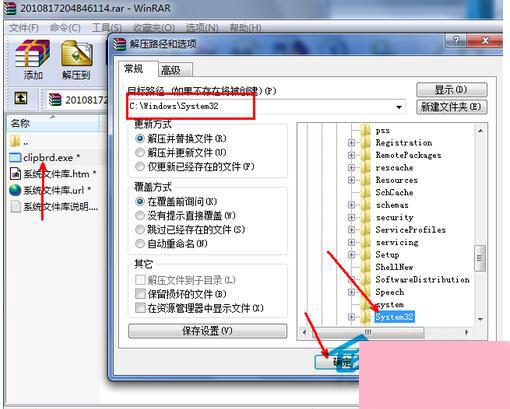
2、然后打开开始菜单,打开运行框。如果开始菜单中没有这个选项,请按键盘Windows+R组合键来打开运行。
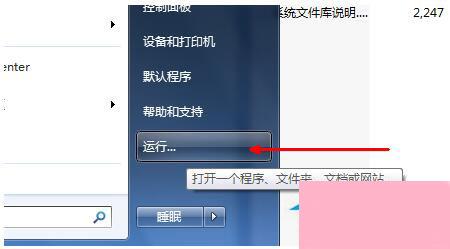
3、打开运行后,在运行框中输入Clipbrd这个英文单词,然后点击确定。
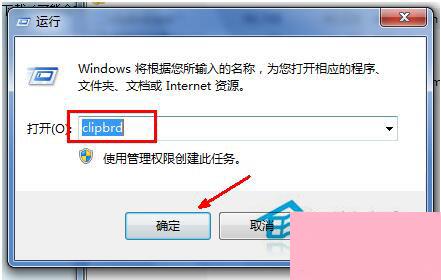
4、如图所示,这个程序即为系统剪贴板程序,在下面的空白页面中,是系统中的剪贴板里面的内容。下面我们将做一个试验,来看一下剪贴板是怎么工作的。
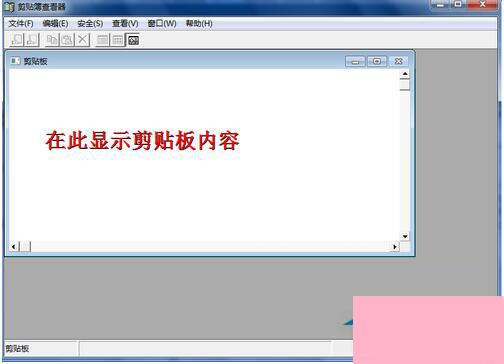
5、在网上找到一段文字,如图所示,然后点击右键复制下来。
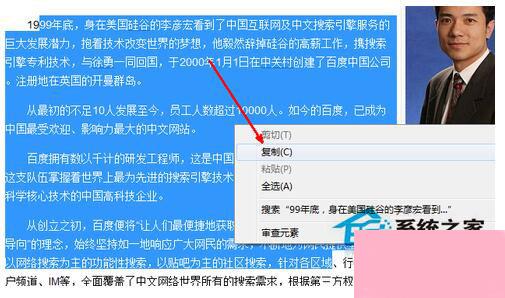
6、我们再次打开这个剪贴板查看器,会发现在刚才的空白框中,出现了我们所复制的文字内容。其实这段内容就是保存在内存中的,我们可以将之粘贴到其他地方。所以,当系统剪贴板内容较多时,会占用较多的系统内存,就是这个原理。
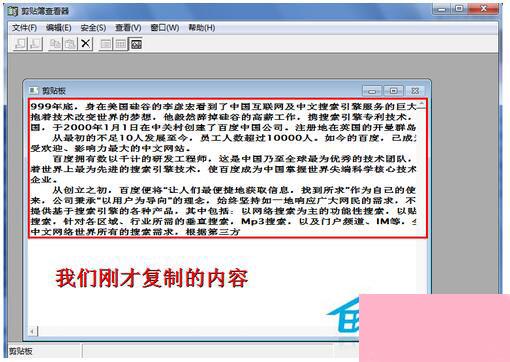
注意事项:
如果像的内存容量较小,比如1G或者更少,如果定时清理一下剪贴板,就可以释放出剪贴板中的内容所占用的内存容量。可以提高一定的系统内存。
剪切板打开教程的全部内容就到此结束了,很简单吧,是不是又涨知识了呢?
通过上面的介绍,相信大家对于这个电脑自带剪贴板如何打开剪贴板打开教程也有了一定的了解了,希望小编精心整理的这篇内容能够解决你的困惑。